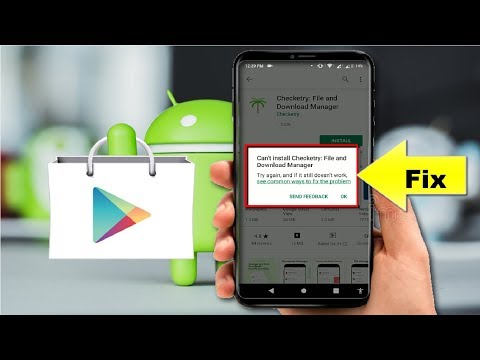
Za tiste, ki ne veste, kaj je zaganjalnik, je to aplikacija, ki vam omogoča, da prilagodite videz in občutek domačega zaslona. Nekateri to imenujejo zamenjava domačega zaslona, ker je najbolj očitna sprememba, ki jo prinese, ko jo uporabljate, nov videz začetnega zaslona. Zaganjalniki so specializirane aplikacije za Android, ki spreminjajo zasnovo programske opreme in nekatere funkcije, ne da bi dejansko posegale v jedro operacijskega sistema. Vse spremembe, ki jih prinesejo zaganjalniki, so začasne in če se odločite za zamenjavo, lahko to storite, ne da bi morali znova namestiti OS.
V zadnjem času nekateri uporabniki # GalaxyS8 poročajo o težavah z Google Launcherjem, ki povzročajo težave ali ne delujejo pravilno. Čeprav ne vemo natančnih okoliščin za vsakega posebej, vemo, da je vse več ljudi, ki to doživljajo. Ta objava je odgovor na to in upamo, da vam bodo naše rešitve v pomoč.
Znova zaženite Galaxy S8
Številne manjše motnje in napake odpravite s preprostim ponovnim zagonom sistema. To je zato, ker lahko nekatere napake trajajo le, dokler je aktivna trenutna seja operacijskega sistema. Ko se naprava znova zažene, tudi te vrste napak običajno izginejo. Ponovni zagon vašega S8 je preprost, kot da pritisnete gumb za vklop in tapnete možnost Restart v meniju. Če ste to že poskusili, namesto tega poskusite simulirati vlek baterije, da optimizirate učinek ponovnega zagona sistema. Takole:
- Pritisnite in pridržite gumb za zmanjšanje glasnosti in ga ne spustite.
- Nato pritisnite in držite tipko za vklop, medtem ko držite gumb za glasnost.
- Obe tipki držite pritisnjeni 10 sekund ali več.
- Naj se telefon znova zažene.
- Preverite težavo.
Če ta vrsta ponovnega zagona težave sploh ne bo odpravila, izvedite preostale spodnje korake za odpravljanje težav.
Popravek # 1: osvežite sistemski predpomnilnik
Eden najpogostejših razlogov za splošne težave z zmogljivostjo in včasih tudi zrušitve aplikacij je poškodovan sistemski predpomnilnik. Za učinkovito delovanje Android uporablja nabor predpomnilnikov. Ena izmed njih je particija predpomnilnika, v kateri je sistemski predpomnilnik. Včasih se lahko sistemski predpomnilnik poškoduje po posodobitvi ali po namestitvi aplikacij. Če želite preveriti, ali težavo povzroča sistemski predpomnilnik, počistite particijo predpomnilnika. Če želite to narediti, sledite spodnjim korakom:
- Izklopite napravo.
- Pritisnite in držite tipko za povečanje glasnosti in tipko Bixby, nato pa pridržite tipko za vklop.
- Ko se prikaže zeleni logotip Android, spustite vse tipke (‘Installing system update’ se prikaže približno 30–60 sekund, preden se prikažejo možnosti menija za obnovitev sistema Android).
- Večkrat pritisnite tipko za zmanjšanje glasnosti, da označite »wipe cache partition«.
- Pritisnite gumb za vklop, da izberete.
- Pritiskajte tipko za zmanjšanje glasnosti, dokler ni označena »da«, nato pritisnite gumb za vklop.
- Ko je particija predpomnilnika za brisanje končana, je označeno »Znova zaženi sistem zdaj«.
- Pritisnite tipko za vklop, da znova zaženete napravo.
Popravek # 2: ponastavite vse nastavitve
V mnogih primerih težave z Google Launcherjem povzročajo napačne nastavitve Androida. Če želite zagotoviti, da so uporabljene vse potrebne privzete nastavitve, lahko vse nastavitve ponastavite na privzete.
Če želite ponastaviti nastavitve na S8 Plus:
- Odprite aplikacijo Nastavitve.
- Tapnite Splošno upravljanje.
- Tapnite Ponastavi.
- Tapnite Ponastavi nastavitve.
- Dotaknite se gumba RESET SETTINGS.
- Znova zaženite S8 in preverite, ali je težava.
Popravek # 3: Odstranite varno mapo
Nekateri uporabniki so lahko težavo z Google Launcherjem odpravili tako, da so varno mapo v celoti odstranili iz sistema. Varno mapo, kot že ime pove, vam omogoča, da osebne podatke hranite v šifrirani mapi v pomnilniku telefona. Menda naj bi brezhibno sodeloval z drugimi Googlovimi storitvami in aplikacijami, a očitno se nekaterim napravam, vključno s številnimi Galaxy S8, zdi hrošč, še posebej pri uporabi Googlovega zaganjalnika. Če želite preveriti, ali ima vaš S8 isto težavo, poskusite odstraniti varno mapo (če jo uporabljate).
Če ga prej skrijete, so koraki za njegovo razkritje, tako da lahko datoteke ali aplikacije premaknete iz njega, sledite tem korakom:
- Odprite aplikacijo Nastavitve.
- Tapnite Izberi zaklenjeni zaslon in varnost.
- Izberite Secure Folder
- Na dnu zaslona tapnite ikono varne mape, nato vnesite vzorec odklepanja, pripnite ali geslo.
Če ga želite preprosto odstraniti neposredno, sledite naslednjim navodilom:
- Odprite aplikacijo Nastavitve.
- Tapnite Izberi zaklenjeni zaslon in varnost.
- Izberite Secure Folder.
- Vnesite podatke o zaklepanju za dostop do svoje varne mape.
- Izberite Odstrani.
- Če želite varnostno kopirati kar koli v svoji varni mapi, izberite Varnostno kopiranje in odstranitev. V nasprotnem primeru, če ste veseli, da se vsebina vaše varne mape izbriše, izberite Odstrani.
Popravek # 4: Zagon v varnem načinu
Prevarantske ali slabo kodirane aplikacije tretjih oseb lahko povzročijo najrazličnejše težave, zato ne moremo popolnoma odpraviti možnosti, da ste namestili eno slabo aplikacijo. Če želite preveriti, ali je temu tako, želite znova zagnati napravo v varnem načinu. Varni način omogoča samo vnaprej nameščene aplikacije, tako da, če vaša naprava deluje normalno in se ne bo ponovno zagnala sama, je to očitno pritrdilno za naš sum.
Če želite S8 znova zagnati v varnem načinu:
- Izklopite napravo.
- Pritisnite in držite tipko za vklop / izklop mimo zaslona z imenom modela.
- Ko se na zaslonu prikaže »SAMSUNG«, spustite tipko za vklop.
- Takoj po sprostitvi tipke za vklop pritisnite in držite tipko za zmanjšanje glasnosti.
- Držite tipko za zmanjšanje glasnosti, dokler se naprava ne konča znova.
- V spodnjem levem kotu zaslona se prikaže varen način.
- Ko se prikaže Varni način, spustite tipko za zmanjšanje glasnosti.
- Preverite težavo.
Če je v tem načinu težava odpravljena, je naslednje, da poiščete aplikacijo, ki povzroča težavo, in jo odstranite. Če pa se težava še vedno kaže v tem načinu, poskusite narediti naslednji korak.
Popravek # 5: Namestite sistemske posodobitve
Nekatere napake je mogoče odpraviti le z izvajanjem sprememb kodiranja operacijskega sistema. Ker to lahko stori samo Google ali vaš operater, edino kar lahko storite je, da upate, da bodo naslednje posodobitve sistema prinesle rešitve za vaše trenutne težave. Privzeto bi moral vaš S8 samodejno prenesti in namestiti sistemske posodobitve, če pa ste to nastavitev že spremenili, se prepričajte, da gre pod Nastavitve> Posodobitev programske opreme za ročno preverjanje.
Popravek # 6: Ponastavitev na tovarniške nastavitve
Mnogi uporabniki Androida, vključno z nekaterimi uporabniki S8, so poročali, da je bila težava z Google Launcherjem na njihovi napravi odpravljena z brisanjem telefona s ponastavitvijo na tovarniške nastavitve. Če težava ostaja na tej točki, poskusite napravo ponastaviti v tovarniško stanje. Ponastavitev na tovarniške nastavitve bo izbrisala vse aplikacije, prilagoditve in osebne podatke, zato jih predčasno varnostno kopirajte. Ko ste pripravljeni na brisanje telefona, sledite tem korakom:
- Izklopite napravo.
- Pritisnite in držite tipko za povečanje glasnosti in tipko Bixby, nato pa pridržite tipko za vklop.
- Ko se prikaže zeleni logotip Android, spustite vse tipke (‘Installing system update’ se prikaže približno 30–60 sekund, preden se prikažejo možnosti menija za obnovitev sistema Android).
- Večkrat pritisnite tipko za zmanjšanje glasnosti, da označite »wipe data / factory reset«.
- Pritisnite gumb za vklop, da izberete.
- Pritiskajte tipko za zmanjšanje glasnosti, dokler ni označena možnost »Da - izbriši vse uporabniške podatke«.
- Pritisnite gumb za vklop, da izberete in začnete glavno ponastavitev.
- Ko je glavna ponastavitev končana, je označeno „Znova zaženi sistem zdaj“.
- Pritisnite tipko za vklop, da znova zaženete napravo.
Uporabite zaganjalnike tretjih oseb
V idealnem primeru bi moral Google Launcher znova začeti delovati na tovarniške nastavitve, če pa se vrne, obstaja možnost, da ima vaš S8 neko edinstveno konfiguracijo, ki preprečuje pravilno delovanje tega zaganjalnika. Iskreno, zdi se nam to absurdno, vendar še vedno obstaja možnost. Vemo, da se to lahko zgodi pri napravah, ki uporabljajo ROM po meri. če vaš S8 uporablja vdelano programsko opremo z blagovno znamko operaterja, razmislite o začasni ukinitvi Google Launcherja. Obstaja veliko drugih dobrih možnosti, ki jih lahko preizkusite v Trgovini Play, kot je Nova Launcher, zato najprej poskusite to.


